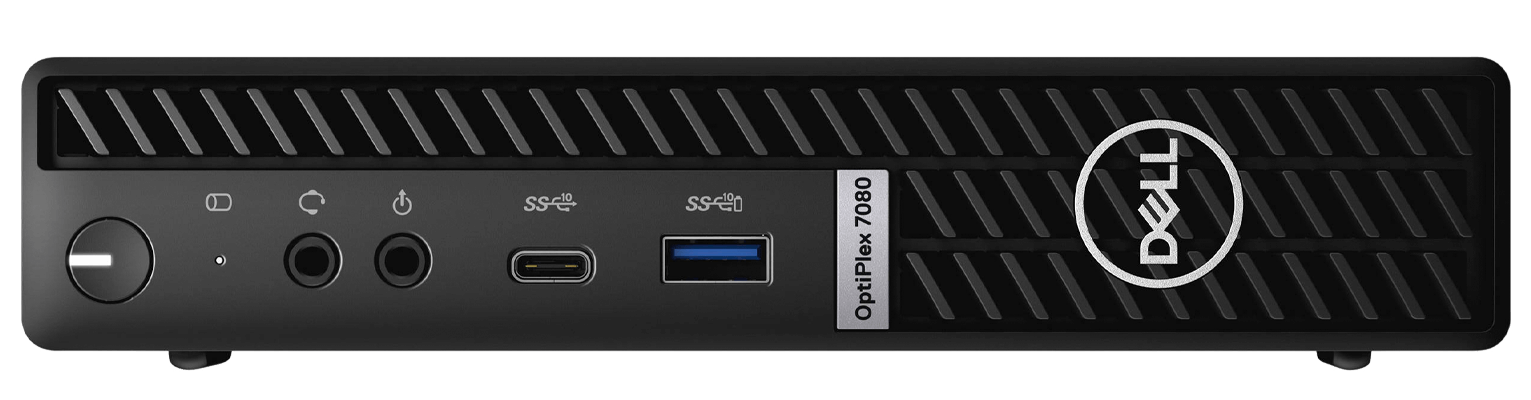
戴尔官方产品支持: 适用于 Dell OptiPlex 7080 的驱动程序和下载
一、Dell OptiPlex 7080 系列 BIOS
1.1.黑苹果兼容性
macOS 版本
Monterey 12.1
Big Sur 11.6.1
结果
✅ 通过
✅ 通过
1.2.如何更新 BIOS ?
从 BIOS 引导菜单更新 BIOS(独立于操作系统)
安装
1. 将下载的文件复制到 USB 闪存盘。USB 闪存盘不需要是可引导盘。
2. 将 USB 闪存盘插入任何 USB 端口。
3. 开机。
4. 在戴尔徽标屏幕上,按 F12 键访问一次性引导菜单。
5. 选择“其他选项”部分的“BIOS 闪存更新”。
6. 单击“…”按钮浏览 USB 闪存盘以找到下载的文件。
7. 选择该文件,然后单击“确定”。
8. 验证现有的系统 BIOS 信息和 BIOS 更新信息。
9. 单击“开始闪存更新”。
10. 查看“警告”消息,然后单击“是”以继续进行更新。
系统将重新启动,并在戴尔徽标屏幕上显示进度条。更新完成后,系统将再次重新启动。
从 Windows 更新 BIOS
下载和安装
1. 单击“下载文件”,以下载该文件。
2. 单击“保存”,以将文件保存到硬盘。
3. 浏览至文件下载目标位置并双击新下载的文件。
出现系统启动屏幕时,系统会自动重新启动并更新 BIOS。BIOS 更新完成后,系统将再次重新引导。
注释 1:确保暂停 BitLocker 加密,然后再在启用了 BitLocker 的系统上执行 BIOS 更新。如果您的系统上未启用 BitLocker,则可以忽略此步骤。
注释 2:更新过程中,请勿关闭电源或中断 BIOS 更新流程。
二、黑苹果 BIOS 设置教程
请先购买下方的引导,即可 🔓 解锁本教程

